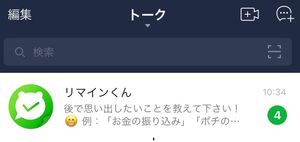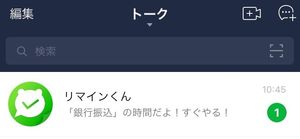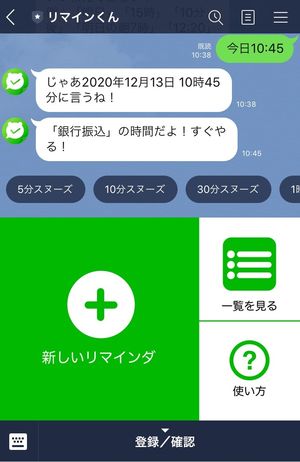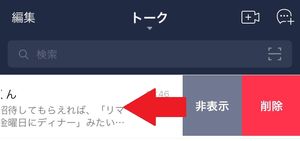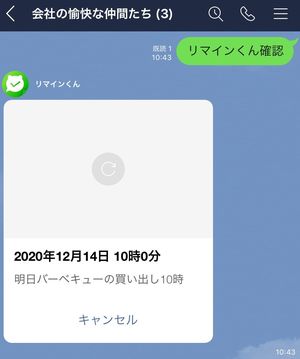本記事は、LINEで「リマインド機能」を利用する方法を解説します。
忘れてしまいそうなことがあるとリマインドのメモを作成することがあるかもしれません。しかしそのメモを見ることを忘れてしまったなんてことがあると台無しになってしまいます。
そんな時におすすめなのがLINEのリマインダーBot「リマインくん」です。LINEで指定した日時にリマインドをお知らせしてくれる便利な機能です!
LINEで「リマインダー」を利用する方法
「リマインくん」アカウントをリマインダー機能として使うことができる
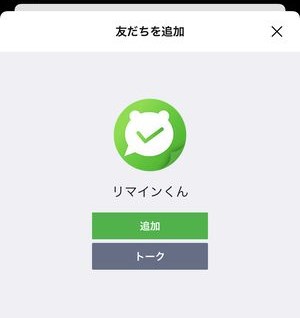
リマインダーbot「リマインくん」はLINEで友だち登録することで使うことが出来ます。
こちらのページにアクセスして友だち追加を進めることができます。
LINE公式のリマインドツールはなし
LINEが公式で提供するリマインド系ツールは無いため、上記でご紹介した「リマインくん」を使用するのが最も簡単な方法となります。
同じように「送信予約」ができるアカウントも存在する
LINEの公式アカウント機能を利用して使うことができる便利機能は、今回ご紹介する「リマインド機能」の他にも、決めた時間にLINE上でメッセージ送信を行うことができる「送信予約 for LINE」などがあります。
「リマインくん」の使い方
それでは早速、LINEのリマインドツール「リマインくん」を使って行きましょう。
リマインくんと「友だち追加」する
まず、LINEのアカウントである「リマインくん」を友だち追加する必要があります。こちらのページからアクセスすると、
▼LINEが開き友だち登録するかどうか聞かれますので追加をタップします。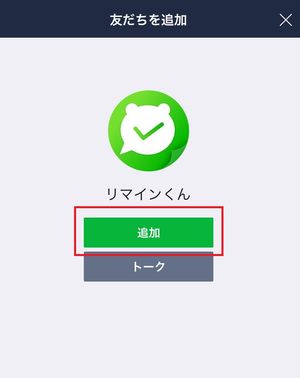
早速使い方を見ていきましょう。
リマインくんで予定の登録を行う方法
トーク一覧から「リマインくん」のルームを開き、
▼まずは新しいリマインダをタップします。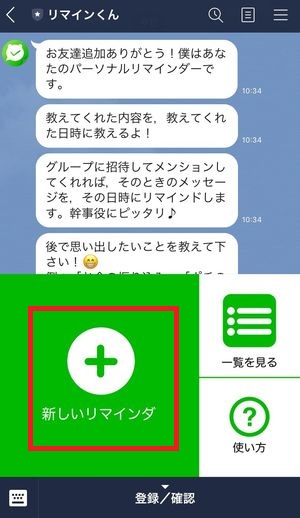
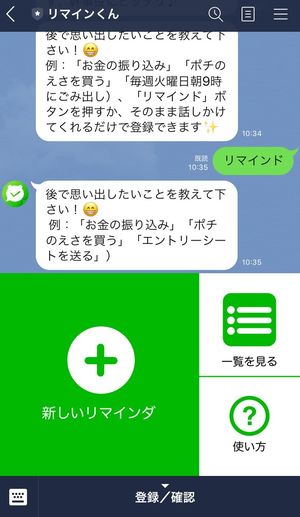

このように、設定した時間になると、リマインくんからメッセージが届くことで予定していた事柄を思い出すきっかけになります。
「スヌーズ機能」を使う方法
▼トークを開くとリマインドと一緒にメッセージも届きます!さらにスヌーズしたい場合にはその下に表示される◯分スヌーズをタップします。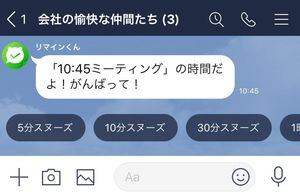
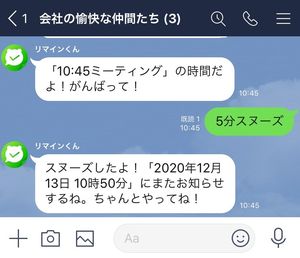
「繰り返し通知」を利用する方法
一度だけのリマインドではなく、繰り返し毎日同じ日の通知も可能です。
▼たとえば「薬飲む」「毎日8時」とリマインド設定をすると、毎朝8時に通知をしてもらうことができます。
登録したリマインダーを一覧で確認する方法
リマインドを複数登録していると、何を登録したかわからなくなってしまうことがあるかもしれません。
▼そんな時は一覧を見るをタップします。
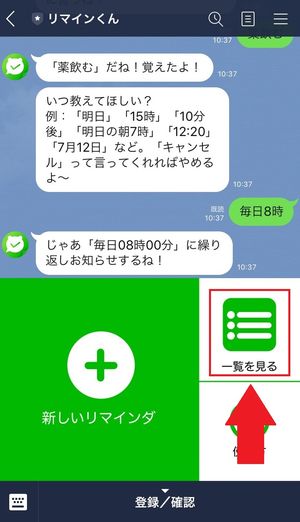 ▼すると、登録している予定が1件ずつ表示されます。
▼すると、登録している予定が1件ずつ表示されます。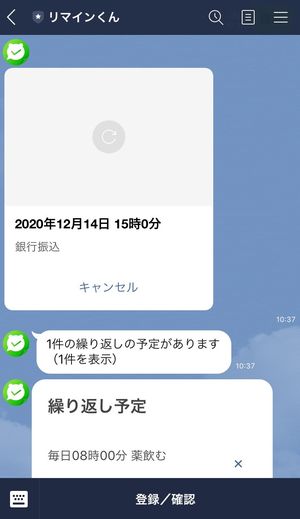
登録したリマインドをキャンセル・削除する方法
▼登録したリマインドをキャンセル・削除したい場合には表示された予定に記載されているキャンセルをタップします。
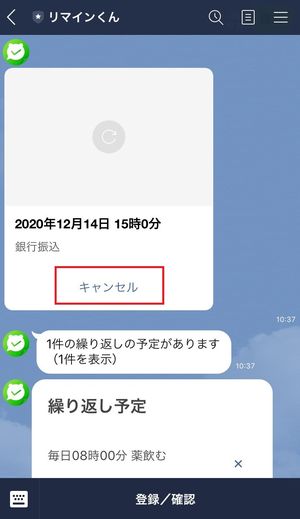 ▼「●●を取り消したよ!」と出たらキャンセル完了です。
▼「●●を取り消したよ!」と出たらキャンセル完了です。 ▼繰り返し予定の削除は一覧で表示された×をタップして取り消します。
▼繰り返し予定の削除は一覧で表示された×をタップして取り消します。
リマインくんの退会
▼リマインくんが不要になったらブロックをするしか方法がありません。トークの右上の≡をタップします。

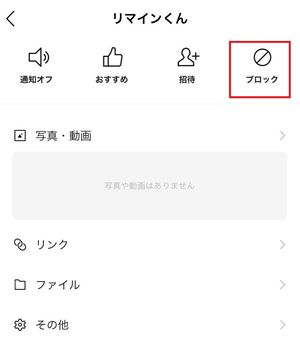
LINEグループでリマインくんを使う方法
リマインくんはグループトークでも利用することができます。リマインくんをグループトークに招待するメリットは、忘れてはいけない予定を複数人でリマインドすることができる、さらにそれによって、予定が抜け落ちる可能性を更に低くできる、という利点があります。
グループトーク追加
▼グループトークに「リマインくん」を追加するにはまず、グループトークの右上の≡をタップします。
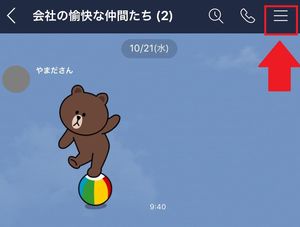 ▼招待をタップします。
▼招待をタップします。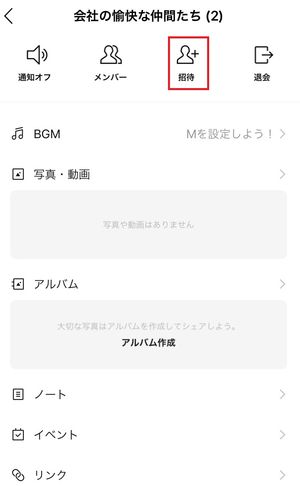 ▼友だち一覧からリマインくんを選択し、招待をタップします。
▼友だち一覧からリマインくんを選択し、招待をタップします。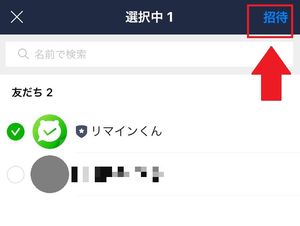 ▼リマインくんがグループトークに参加しました。
▼リマインくんがグループトークに参加しました。
予定登録・登録・キャンセル
▼グループトークでリマインくんにリマインドを頼みたい場合には、メッセージの頭に「リマインくん」とつけてリマインドを依頼しましょう。

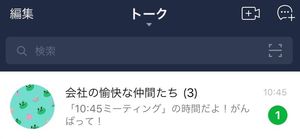
リマインくんの退会
▼グループトークでリマインくんが不要になった場合には「リマインくんbye」と入力します。すると、少し残念そうに退会してくれます。
まとめ
今回はLINEのリマインダーBot「リマインくん」をご紹介しました。
自分ではついつい忘れてしまいがちなTODOもリマイン君の力を借りてうっかりミスをなくすようにしましょう!